Iphone after reset invalid ang sim card. Kung hindi nakikita ng iPhone ang SIM card, gawin ito nang eksakto ayon sa mga tagubilin. Ang SIM card ay hindi wasto pagkatapos ng I-unlock
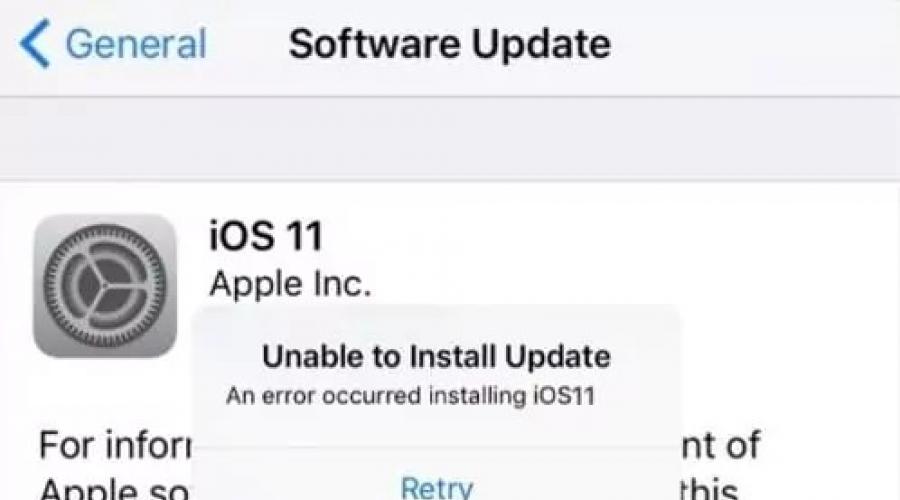
Basahin din
Nakabili ka na ba ng murang banyagang iPhone at sa wakas ay hinintay mo itong maihatid? Naglagay ka na ba ng SIM card, na handang magpakitang-gilas sa iyong mga kaibigan, ngunit sa halip na ipakita ang telecom operator, nakita mo ang mensaheng "SIM card ay hindi wasto" sa screen ng iyong bagong binili na device? Buweno, huwag kang mabalisa, dahil hindi ikaw ang unang taong nakatagpo ng problemang ito, at ang problema mismo, na mag-boot. Ganap na malulutas...
Ano ang ibig sabihin ng "SIM card ay hindi wasto"?
Ito ay talagang medyo simple! Mensahe "Hindi wasto ang SIM card" ay nagpapahiwatig na ang iyong device ay nangangailangan ng pag-unlock bilang tulad (pag-unlock mula sa operator). Ang iyong telepono ay binili ng unang may-ari nito mula sa isang dayuhan mobile operator sa ilalim ng isang kontrata sa isang diskwento, kung kaya't ang aparato ay talagang nakatali lamang sa isang "operator ng kontrata". Ginagawa ito upang hindi maipasok ng mamimili ang isang card mula sa isa pang koneksyon at hindi tanggihan ang mga serbisyo ng provider ng diskwento.
Kaya, sa isang mensahe na ang SIM card ay hindi wasto, ang telepono ay nag-uulat lamang na ang koneksyon ay hindi sumusunod sa kontrata. Sa madaling salita, ang aparato ay hindi idinisenyo upang gamitin ang operator na iyong pinili.
Paano maging at ano ang gagawin?
Buweno, maging iyon man, hindi mo magagamit ang gayong telepono sa Russia hanggang sa maisagawa ang pag-unlock (detachment mula sa kontrata at operator). Bukod dito, hindi alintana kung ang kontrata ay nakumpleto o hindi. Ang pag-unlock sa pamamagitan ng isang operator ay kinakailangan sa anumang kaso, at hanggang sa matanggap ng telepono ang katayuang "I-unlock", maaari itong ligtas na tawaging isang "brick".
Una sa lahat, kailangan mong malaman kung saang operator naka-lock ang iyong telepono. Magagawa ito nang malayuan sa pamamagitan ng imei gamit ang aming serbisyo " "
Pagkatapos ay magpasya kung aling paraan upang i-unlock ang iyong iPhone.
Mayroong dalawang paraan upang malutas ang problemang ito, mas mabagal ang isa, mas mabilis ang pangalawa:
Kailangan mong makipag-ugnayan sa operator kung saan naka-link ang smartphone (maaaring ito ay isang American, French, German, o kahit Belgian operator), na tumutukoy sa IMEI at karagdagang data upang hilingin na i-unlock ang device.
Iminumungkahi naming gawin ang lahat ng ito para sa iyo, kahit na wala kang mga dokumento para sa iyong telepono, impormasyon ng kontrata, at iba pang data. Ang pamamaraan ay hindi mura, ito ay tumatagal ng maraming oras, ngunit ito ay ginagawa nang isang beses lamang - magpakailanman.
Kung kilala mo ang operator, dito indicative na mga presyo ang aming mga serbisyo para sa opisyal na pag-unlock.
| Mga operator | Gastos, kuskusin | Average na termino |
| USA AT&T | mula 1000 | mula 3 oras |
| USA Sprint | mula 7000 | 3-15 araw ng trabaho |
| USA T-mobile | mula 7000 | 5-15 araw ng trabaho |
| UK Vodafone | mula 2000 | 10-20 araw ng trabaho |
| UK Orange/T-Mobile/EE | mula 2000 | 10-2 0 araw ng trabaho |
| Canada Telus | mula 2000 | 1-10 araw ng trabaho |
| France Orange | mula 1900 | 1-8 araw ng trabaho |
| Denmark Telenor | mula 1500 | 1-9 araw ng trabaho |
— Ang listahan ng mga operator ay hindi kumpleto
Ang problema kapag hindi nakikita ng iPhone (hindi nababasa) ang SIM card ay karaniwan na ngayon. Sa kabila ng pare-pareho Mga update sa iOS at ang paglabas ng mga bagong device mula sa Apple, hindi ka immune sa error na ito. Kung hindi na nakikita ng iyong iPhone (X, 8, 7, 6, 5, SE) ang SIM card, hindi ka makakatawag, makakagamit ng Internet, at sa pangkalahatan, mapuputol ka sa labas ng mundo.
Napakadaling mapansin ang error na ito, dahil awtomatikong aabisuhan ka ng iPhone tungkol dito: "Hindi nahanap o hindi naka-install ang SIM card" (hindi wasto ang SIM card). Mapapansin mo rin na sa kaliwa o kanang sulok (depende sa bersyon at mga setting ng iOS) ng screen, ang signal reception bar ay pinalitan ng “Walang SIM card” o “Naghahanap...”.
Sa kabutihang palad, ang error na ito ay medyo madaling ayusin sa ibaba, nagbibigay kami ng mga pinakakaraniwang paraan upang gawin ito!
Ang mga dahilan kung bakit hindi nakikita ng iPhone ang SIM card ay maaaring iba. Sa ilang mga kaso, ang problema ay maaaring nauugnay sa pisikal na pinsala sa gadget, sa iba sa isang malfunction ng software. Sinubukan naming kolektahin ang pinakasikat na mga sanhi ng malfunction na ito at, siyempre, nagsulat ng mga tagubilin para sa bawat item upang makatulong na malutas ang problema.
Pisikal na malfunction ng smartphone. Ilista ang buong listahan ng mga bagay na maaaring sanhi malfunction na ito napakatagal, nakakapagod at hindi praktikal.
Gayunpaman, ang pinakasikat na mga dahilan kung bakit hindi binabasa ng iPhone ang SIM card ay nasa ibabaw. Ang isang pisikal na madepektong paggawa ay maaaring sanhi ng isang smartphone na bumabagsak mula sa isang mahusay (bagaman sa kaso ng isang iPhone, hindi isang mahusay) na taas, pagkasira ng kahalumigmigan, hindi wastong pag-install ng tray ng SIM card, o ang kawalan ng kakayahang magamit nito sa kabuuan.
Malfunction ng software. Marahil ito ang pangalawang pinakakaraniwang dahilan at hindi namin pinag-uusapan ang isang baluktot na pag-update na inilabas ng developer (bagaman nangyari ito). Pinag-uusapan natin ang tungkol sa isang error sa system na maaaring mangyari dahil sa hindi tamang pagkumpleto ng mga update, pag-install ng mga application, o pagpapanumbalik ng smartphone.

Malfunction na nauugnay sa SIM card o operator mga komunikasyong cellular. Ito ay marahil ang tanging problema kung saan ang telepono ay hindi ang salarin. Ang iyong SIM card ay maaaring pisikal na napinsala o ganap na na-block.
Gayundin, ang pinagmulan ng problema ay maaaring gawaing teknikal telecom operator, gayunpaman, ito ay napakabihirang mangyari at lahat ng mga subscriber ay binabalaan tungkol sa naturang kaganapan sa pamamagitan ng SMS.

Ano ang gagawin kung hindi makita ng iPhone ang SIM card? Iyan ay tama, muling i-install ito!
Ang muling pag-install ng SIM card ay ang pinaka-banal, ngunit medyo lohikal na ideya. Walang mahirap sa muling pag-install ng SIM card; ang tanging problema ay maaaring lumitaw sa pag-alis ng tray, dahil hindi lahat ng mga gumagamit ay nagse-save ng paperclip na kasama ng smartphone. Hindi ito mahalaga, dahil maaari mong palaging gumamit ng isang karayom o anumang medyo manipis at matibay na bagay. Ngunit mag-ingat na huwag masira ang tray ng SIM card at ang iyong mga kamay.
1. Upang muling i-install ang SIM card, kumuha ng paperclip (ang ilang mga iPhone ay may kasamang “SIM card eject tool”), ituwid ito, at sundutin ang isang dulo sa butas ng slot ng SIM card.
2. Papalabasin nito ang slot. Siguraduhin na ang SIM card ay naipasok nang tama at magkasya nang ligtas. Ipasok muli ang tray.
3. Pagkatapos ng ilang segundo (sa iba't ibang kaso ang oras ay maaaring mag-iba mula sa ilang segundo hanggang ilang minuto) ang error na "Walang SIM card" ay dapat lumitaw, at pagkatapos ay lilitaw muli ang antas ng koneksyon at pangalan ng operator sa tuktok ng screen.
4. Kung hindi ito nangyari, alisin nang buo ang SIM card.
5. Siguraduhing malinis ang card at slot. Kung sila ay marumi, linisin ang mga ito. Maaari mo lamang hipan ang slot, ngunit mas mainam na kumuha ng mas malakas, tulad ng hair dryer (gamit ang malamig na setting) o isang lata ng naka-compress na hangin. Pagkatapos ay i-install muli ang SIM card.

Hindi pa rin nababasa ng iPhone ang SIM card? I-on at i-off ang airplane mode!
Kung nakakakuha ka pa rin ng error na "Hindi nakikita ng iPhone ang SIM card," ang susunod mong hakbang ay i-on at i-off ang airplane mode. Ito ay maaaring mag-reboot Koneksyon sa iPhone sa cellular communication at lutasin ang problema. Upang gawin ito, mag-swipe pataas mula sa ibaba ng screen (o pababa mula sa kanang tuktok sa iPhone X) upang buksan ang Control Panel. Mag-click sa icon ng eroplano upang gawin itong i-highlight. Ino-on nito ang airplane mode.
Maghintay ng ilang segundo at mag-click muli sa icon upang hindi na ito umilaw. Mag-swipe pababa sa control panel para itago ito. Maghintay ng ilang segundo upang makita kung nalutas ang problema.

I-reboot ang iyong iPhone upang ayusin ang error sa komunikasyon
Kung wala sa itaas ang nakatulong, ang pag-restart ng iPhone ay isang unibersal na solusyon para sa karamihan ng mga problema, tulad ng: Ang iPhone ay hindi nakikita (hindi nagpapakita) ng SIM card. Magugulat ka sa dami ng mga problema na maaaring ayusin ng pag-reboot. Mayroong dalawang paraan upang mag-reboot:
Ang unang paraan ay isinasagawa sa pamamagitan ng pakikipag-ugnayan ng mga bahagi ng mekanikal at software. Sa pagkakaintindi mo, pinag-uusapan natin tungkol sa isang malambot na pag-reboot.
Ang pangalawang paraan ay isinasagawa ng eksklusibo sa mga pindutan, gamit lamang ang mekanikal na bahagi.
Paano i-soft reboot ang iPhone?
1. Pindutin ang power off button at hawakan ito ng ilang segundo.
2. Maghintay hanggang lumitaw ang mensaheng “Slide to Power Off” sa screen.
3. I-swipe ang iyong daliri sa screen.
4. Pindutin muli ang button para i-on ang telepono.
5. Kakailanganin mong maglagay ng password upang makilala ang iyong sarili, kahit na karaniwan mong gagamitin ang iyong fingerprint.


Paano i-hard reset ang iPhone?
Ito ay medyo simple na gumawa ng isang hard reboot ng isang smartphone, gayunpaman, sa paglabas ng mga bagong serye ng mga smartphone (nagsisimula sa iPhone 7), ang pamamaraang ito ay patuloy na nagbabago.
Upang malaman nang detalyado kung paano i-reboot ang anumang modelo ng Apple smartphone, basahin ang artikulo: o tingnan ang screenshot na nakalakip sa ibaba.

Hindi nakikita ng iPhone ang SIM card? Subukang i-update ang iOS!
Kung ang pag-alis at muling pagpasok ng SIM card ay hindi matagumpay, tingnan kung mayroong anumang mga update para sa iOS, operating system iPhone. Kakailanganin mong nakakonekta sa Wi-Fi at may sapat na lakas ng baterya para magawa ito. I-install ang anumang magagamit na mga update at tingnan kung malulutas nito ang problema.
Upang i-update ang iOS, gawin ang sumusunod:
1. Pumunta sa Mga Setting.
2. Buksan ang tab na "Basic".
3. Piliin ang “Software Update” mula sa listahan.
4. Kung magagamit bagong bersyon, sundin ang mga tagubilin sa screen upang i-download at i-install ito.
Tingnan din ang:

Hindi nakikita ng iPhone ang SIM card - ang operator ba ang dapat sisihin?
Maaaring hindi wasto ang iyong numero ng telepono. Upang makakonekta ang iyong telepono sa network ng telepono ng iyong provider, kailangan mo ng valid account. Kung na-block ang iyong SIM card o pansamantalang pinaghigpitan ang iyong access sa mga serbisyo (para sa hindi pagbabayad), maaaring lumitaw ang isang error sa SIM card. Inirerekomenda naming makipag-ugnayan sa iyong operator para sa paglilinaw.
Tingnan kung may mga update sa iyong mga setting ng carrier
Ang isa pang dahilan kung bakit hindi nakikita ng iyong iPhone ang SIM card (hindi ipapakita ang SIM card) ay maaaring dahil binago ng kumpanya ng iyong telepono ang mga setting kung saan kumokonekta ang telepono sa kanilang network, at kailangan mong itakda ang mga ito.
1. Pumunta sa Mga Setting at piliin ang tab na Pangkalahatan.
2. I-tap ang function na "Iba".
3. Kung may available na update, may lalabas na window. Mag-click dito at sundin ang mga tagubilin sa screen.

Maaari ka ring makakuha ng update sa iyong mga setting ng carrier kung mag-i-install ka ng bagong SIM card na kumokonekta sa ibang network kaysa sa luma. Kapag ginawa mo ito, magagawa mong i-download ang mga bagong setting. Ang problema sa koneksyon sa network ay dapat maayos.
Subukang gumamit ng SIM card ng isang kaibigan para kumonekta sa network
Kung wala sa mga tip sa itaas ang nakatulong sa iyo, subukang gamitin ang SIM card ng iyong kaibigan o kamag-anak. Baka siya yun at hindi yung phone. Ipasok ang card sa tray, kung ang error na "Walang SIM card" (hindi wasto ang SIM card) ay nawala at lahat ay gumagana nang maayos, pagkatapos ay natukoy namin ang salarin - ito ang iyong SIM card.
Sa halip na bisitahin ang mga iyon. Para sa suporta sa Apple Store, inirerekomenda namin ang pagbisita sa iyong carrier at sabihin sa kanila na kailangan mo ng kapalit na SIM card para sa iyong iPhone. Ito ay isang mabilis na proseso at makakatanggap ka ng bago sa lalong madaling panahon.
Gayundin, maaari mong subukang palitan ang iyong telepono sa pamamagitan ng paglalagay ng SIM card sa isa pang device. Sa ganitong paraan mabilis mong matutukoy kung bakit hindi nakikita ng iPhone ang SIM card.
I-reset ang mga setting ng network kung ang iPhone ay hindi nagpapakita ng SIM card
Ang isang medyo hindi kasiya-siyang item ay ang pag-reset ng mga setting ng network. bakit naman Sa sandaling i-reset mo ang mga setting, ang mga password para sa lahat ng dating na-save na WiFi network ay ire-reset kasama ng mga ito.
Upang i-reset ang mga setting ng network:
1. Pumunta sa Mga Setting.
2. Piliin ang seksyong "Basic".
3. Pagkatapos ay piliin ang "I-reset".
4. Piliin ang "I-reset ang mga setting ng network" at kumpirmahin ang iyong mga aksyon.

Ire-restore nito ang configuration ng network sa mga factory default na setting. Makakatulong ito sa iyong i-troubleshoot ang mga problema sa software sa mga prosesong nagaganap sa background at responsable sa pamamahala sa koneksyon ng iyong iPhone sa cellular at iba pang mga network.
I-update ang mga wireless na setting ng iyong carrier gamit ang iTunes sa iyong PC.
Ikonekta ang iyong telepono sa iyong computer (maaari mo ring gamitin ang computer ng isang kaibigan). Inirerekomenda namin ang paggamit ng iTunes dahil bago i-update ang iyong telepono, awtomatikong susuriin ng iTunes ang iyong smartphone para sa mga update sa mga setting ng provider at, kung mayroon man, ipo-prompt kang i-install ang mga ito.
Kung walang makakatulong, ano ang dapat mong gawin?
Kung wala sa mga tip ang makakatulong, malamang na ang problema ay isang pisikal na problema sa iyong iPhone. Maaari mong lutasin ito sa iyong sarili, ngunit upang gawin ito kailangan mong magkaroon ng ilang mga kasanayan at mga espesyal na tool.
Samakatuwid, ang pinaka-maaasahang paraan ay ang makipag-ugnayan sa isang service center at ipaayos ang iyong smartphone.
Magsagawa ng sariling pag-aayos ng gadget
Sabihin natin kaagad na ang paggamit ng paraang ito nang hindi nagkakaroon ng ilang partikular na kasanayan, nanganganib na mapalala mo ang sitwasyon. Kung sinasadya mong makipagsapalaran, ang unang bagay na kailangan mong gawin ay kumuha ng isang tiyak na hanay ng mga tool.
Kasama sa set na ito ang ilang bracket (para sa pag-prying off ang screen), mga espesyal na screwdriver na may iba't ibang tip at isang suction cup. Ang mga hanay ay maaaring magkakaiba sa iba't ibang mga hanay, ang lahat ay depende sa tagagawa.
1. Upang magsimula sa, gamit mga espesyal na kasangkapan idiskonekta ang screen ng iyong iPhone.
Ano ang gagawin at paano ito ayusin?
Iphone 4S - hindi nakikita ang SIM card
Mga dahilan at paano ayusin?